شما ممکن هست پس از نصب و پیکربندی گواهی امنیت یا SSL بر روی وب سایت خود پس از وارد کردن آدرس در نوار آدرس مرورگر با علامت قفل همراه علامت اخطار زرد رنگ ( مرورگر FireFox ) یا علامت اخطار داخل دایره به جای علامت قفل سبز رنک مواجه شوید.
این موضوع به دلیل خطای Mixed Content در وب سایت یا نرم افزار سایت شما هست.
در حالت نمایش HTTPS سایت تمامی تصاویر و فایل ها شامل فایل های جاوا ، CSS و … همچنین تمامی لینک های استفاده شده در متن صفحه سایت شما باید به صورت HTTPS فراخوانی شده باشند.
در صورتی که هرکدام از موارد بالا در سایت شما به صورت HTTP فراخوانی شده باشد خطای Mixed Content رخ می دهد.
جهت رفع خطای Mixed Content مراحل زیر را انجام دهید :
۱ – وب سایت را در حالت HTTPS در مرورگر Google Chrome باز کنید
۲ – بر روی علامت اخطار داخل دایره در نوارد آدرس مرورگر کنار نام دامنه کلیک کنید ( مانند تصویر زیر )
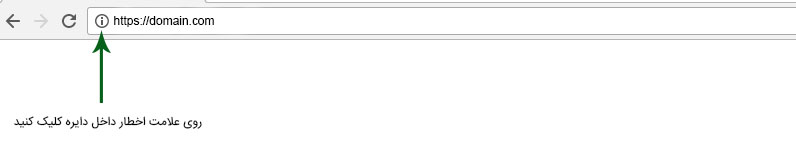
شما ممکن هست پس از نصب و پیکربندی گواهی امنیت یا SSL بر روی وب سایت خود پس از وارد کردن آدرس در نوار آدرس مرورگر با علامت قفل همراه علامت اخطار زرد رنگ ( مرورگر FireFox ) یا علامت اخطار داخل دایره به جای علامت قفل سبز رنک مواجه شوید.
این موضوع به دلیل خطای Mixed Content در وب سایت یا نرم افزار سایت شما هست.
در حالت نمایش HTTPS سایت تمامی تصاویر و فایل ها شامل فایل های جاوا ، CSS و … همچنین تمامی لینک های استفاده شده در متن صفحه سایت شما باید به صورت HTTPS فراخوانی شده باشند.
در صورتی که هرکدام از موارد بالا در سایت شما به صورت HTTP فراخوانی شده باشد خطای Mixed Content رخ می دهد.
جهت رفع خطای Mixed Content مراحل زیر را انجام دهید :
۱ – وب سایت را در حالت HTTPS در مرورگر Google Chrome باز کنید
۲ – بر روی علامت اخطار داخل دایره در نوارد آدرس مرورگر کنار نام دامنه کلیک کنید ( مانند تصویر زیر )
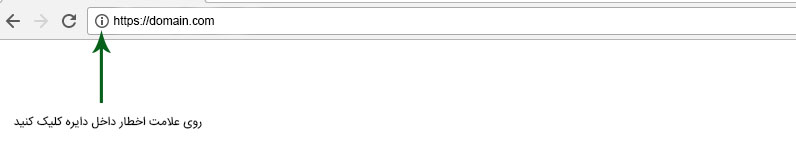
۳- در زیر پیام This Site Supplied Invalid Certificate Transparency Information روی لینک Details کلیک نمایید ( مانند تصویر زیر )

۴ – در پنجره سمت راست در کنار عبارت Mixed Content دایره قرمز نمایش داده می شود به معنی وجود فایل های غیر HTTPS در محتوای نرم افزار یا سایت شما که باید برطرف شود. ( مانند شماره ۴ در تصویر زیر )
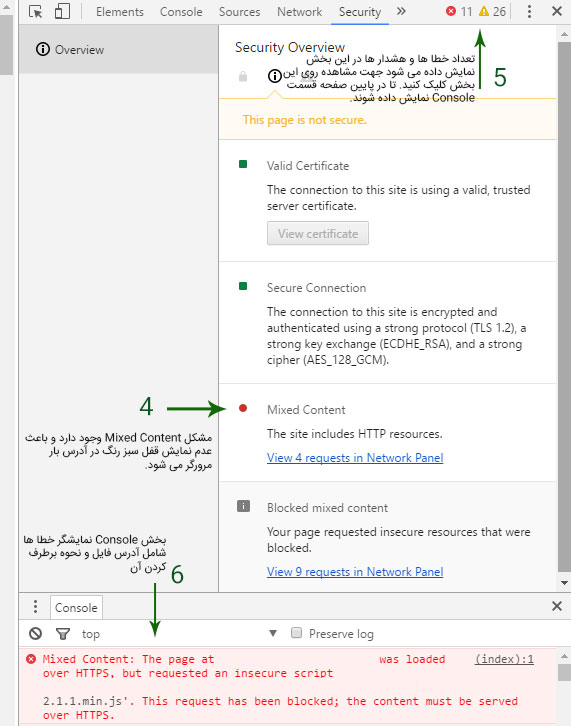
۵ – در همان پنجره سمت راست بالای صفحه نزدیک آدرس بار تعداد خطا ها و هشدار ها نمایش داده شده است بر روی خطا ها کلیک کنید ( مانند شماره ۵ در تصویر بالا )
۶ – پس از کلیک در پایین پنجره سمت راست یک بخش با نام Console نمایش داده می شود ( مانند شماره ۶ در تصویر بالا )
تمامی خطا ها و هشدار ها را برطرف نمایید ( لینک هر فایل و نحوه برطرف کردن آن توضیح داده شده است در بخش Console )
جهت رفع خطا ها و هشدار های بخش بالا اگر برای شما مقدور نیست باید با طراح سایت یا پشتیبان نرم افزار سایت خود تماس بگیرید.
پس از رفع خطاهای Mixed Content وب سایت شما باید در حالت HTTPS با قفل سبز رنگ در آدس بار مرورگر نمایش داده شود.

